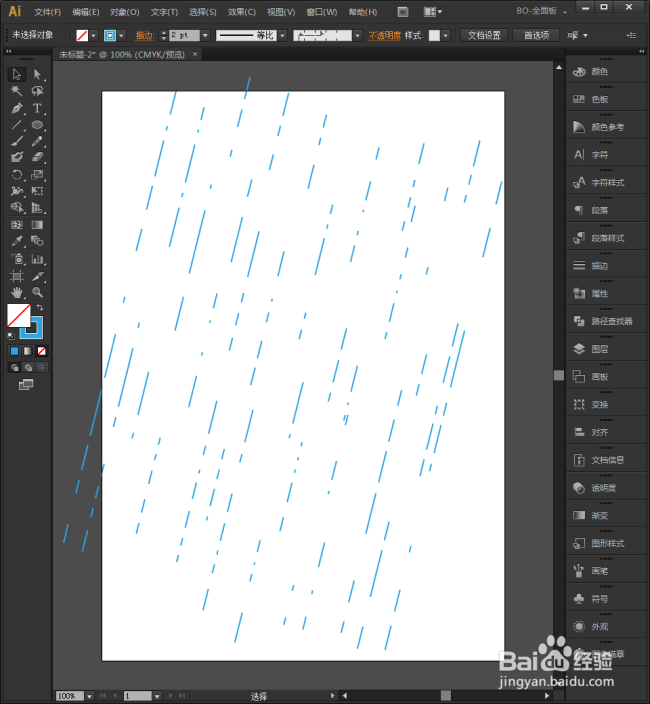1、启动Illustrator CS6。
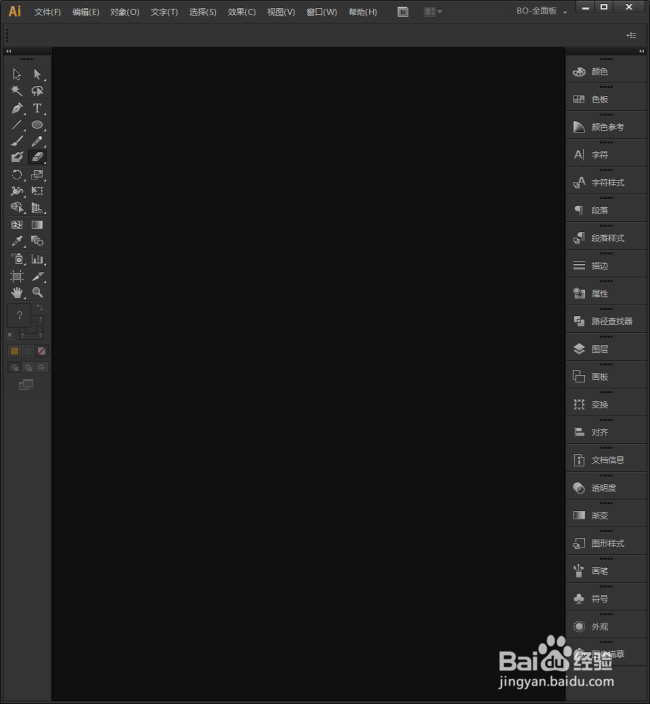
2、建立一个空白文档。
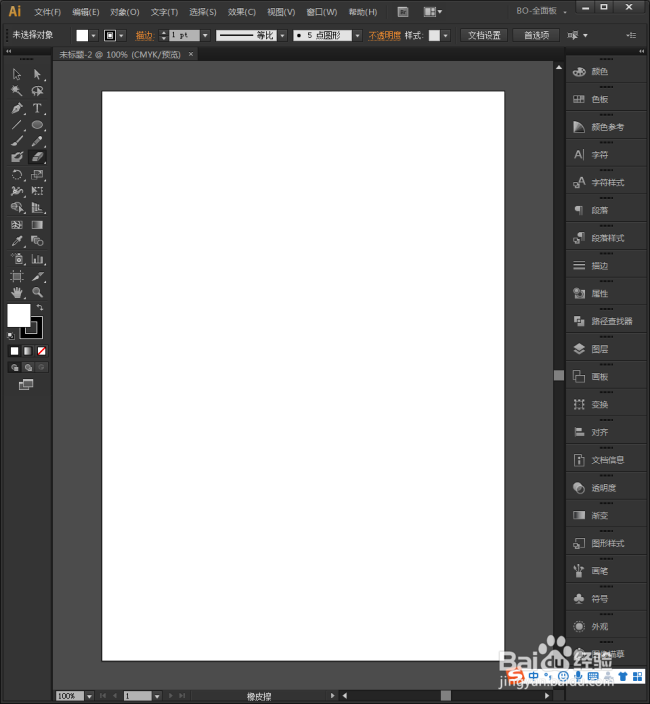
3、选择【直线段工具】。
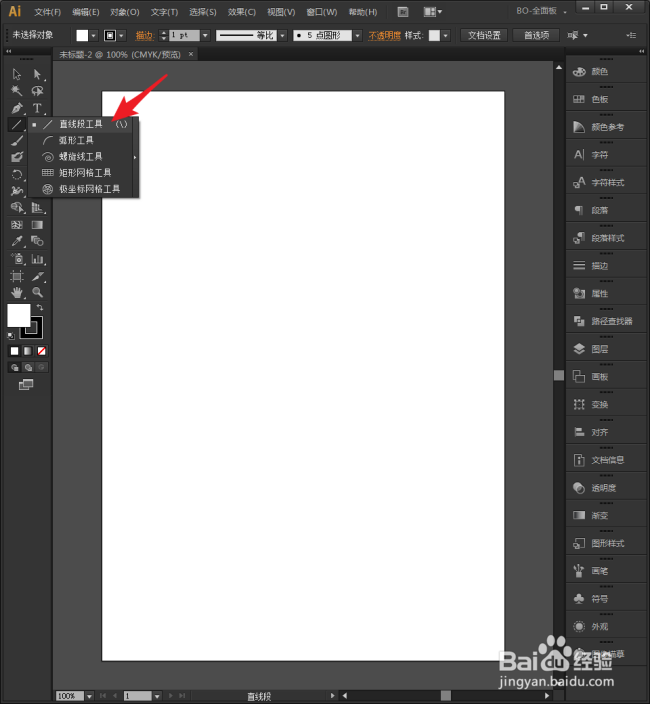
4、绘制之前,先设置好描边颜色和粗细。
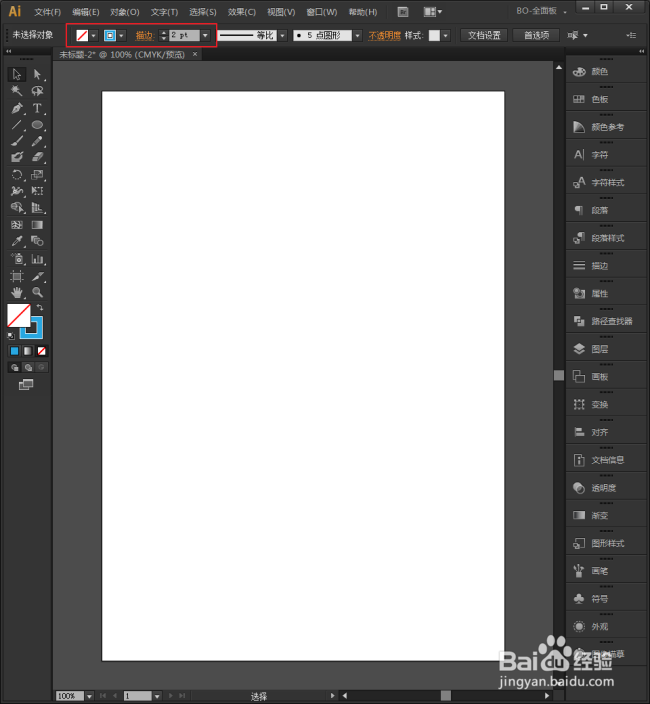
5、按住Shfit键,绘制出直线段。
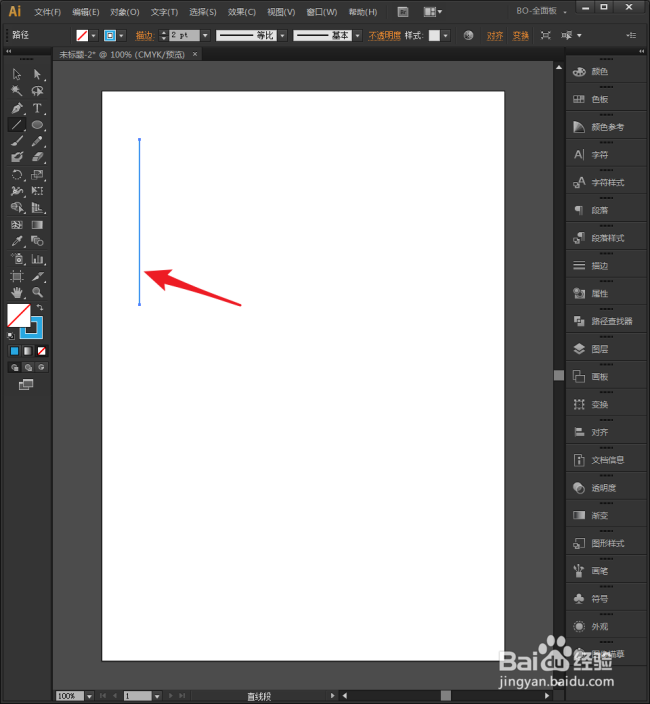
6、继续绘制出长短不一的多条线段。
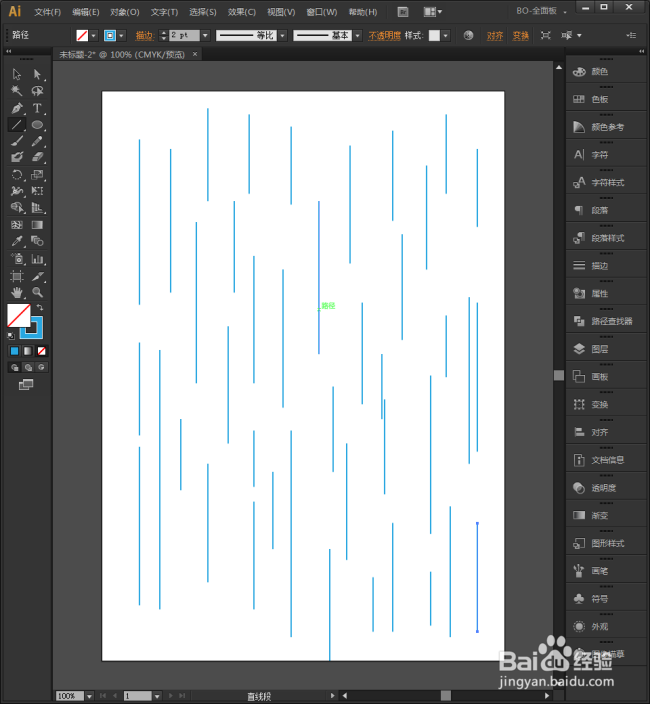
7、接着,使用【橡皮擦】工具。
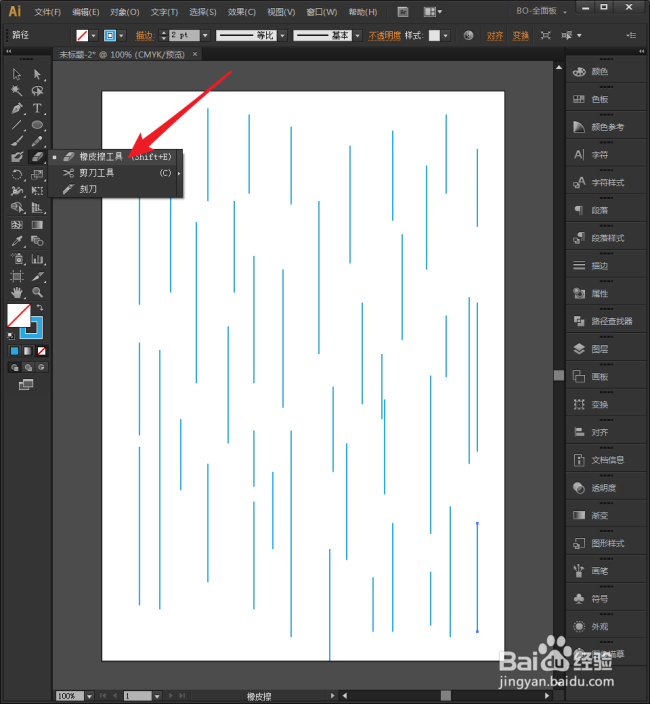
8、再全选线条。
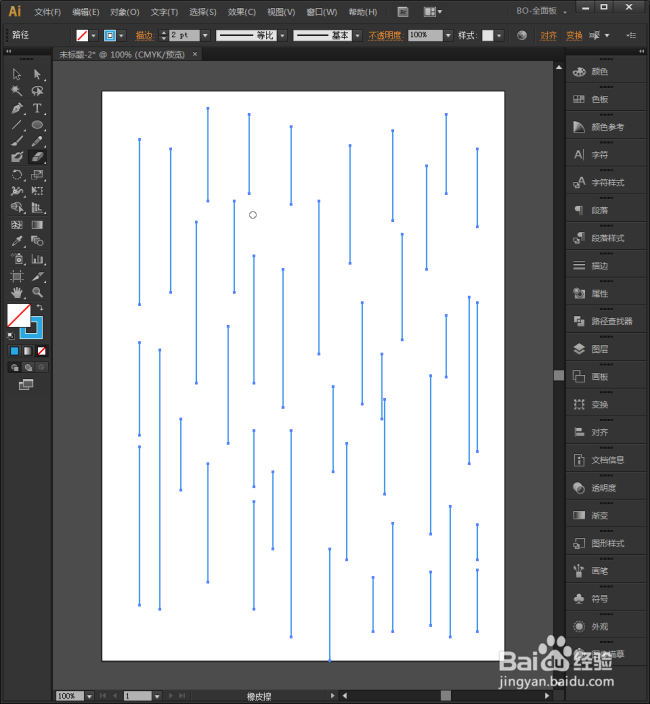
9、使用鼠标在线条上随机地进行涂抹,以擦除部分线条路径。
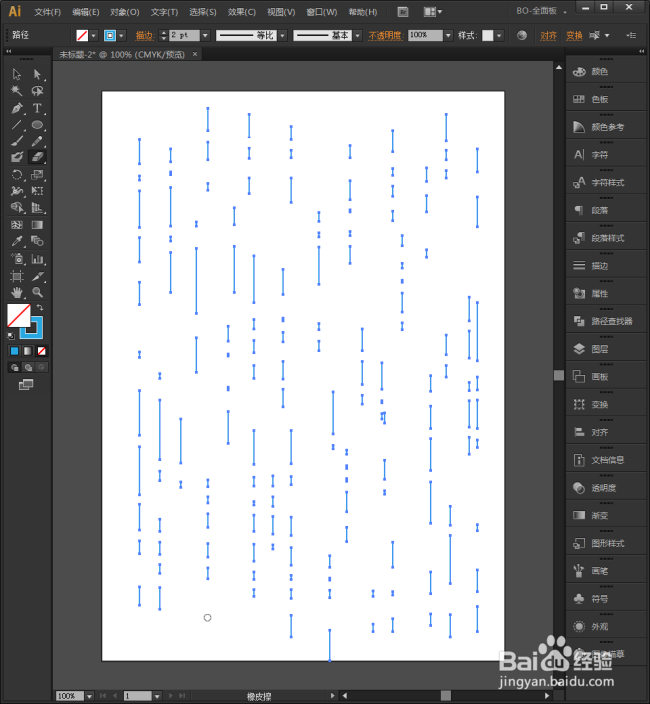
10、这样,随机长短的线条就被随机地进行了擦除部分路径,就具有类类似下雨雨点的效果。
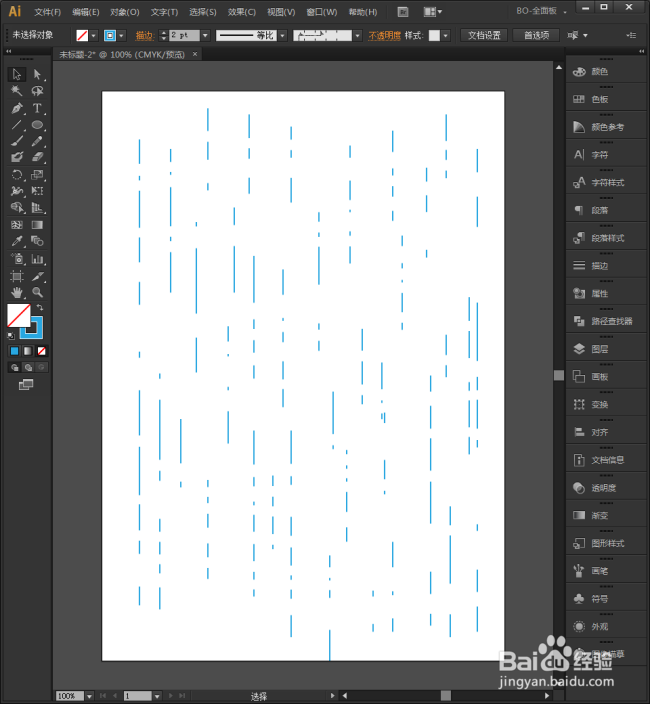
11、也可以将全部线段倾斜一个角度,得到的雨点效果将更加自然。
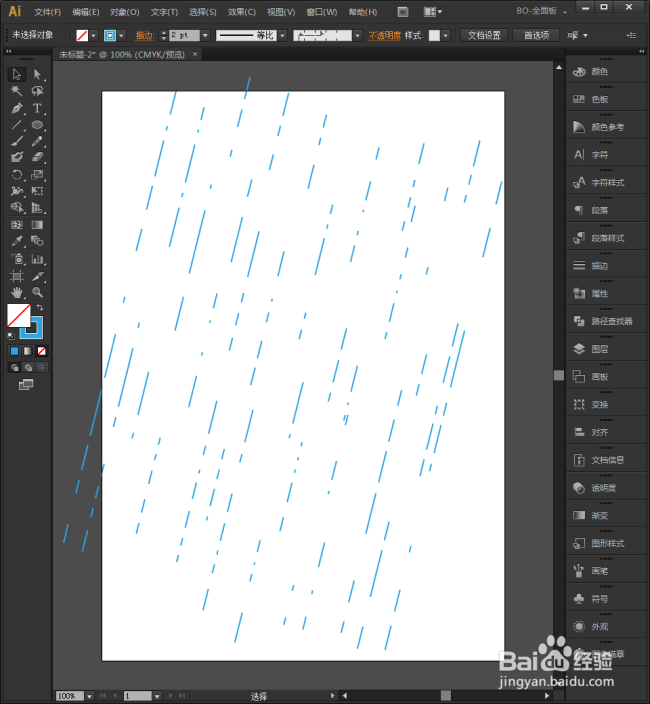
时间:2024-10-14 15:17:42
1、启动Illustrator CS6。
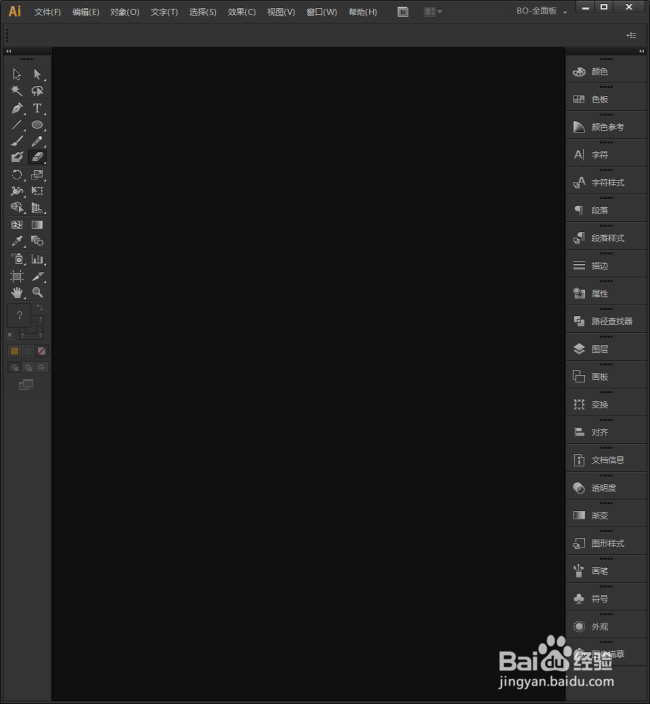
2、建立一个空白文档。
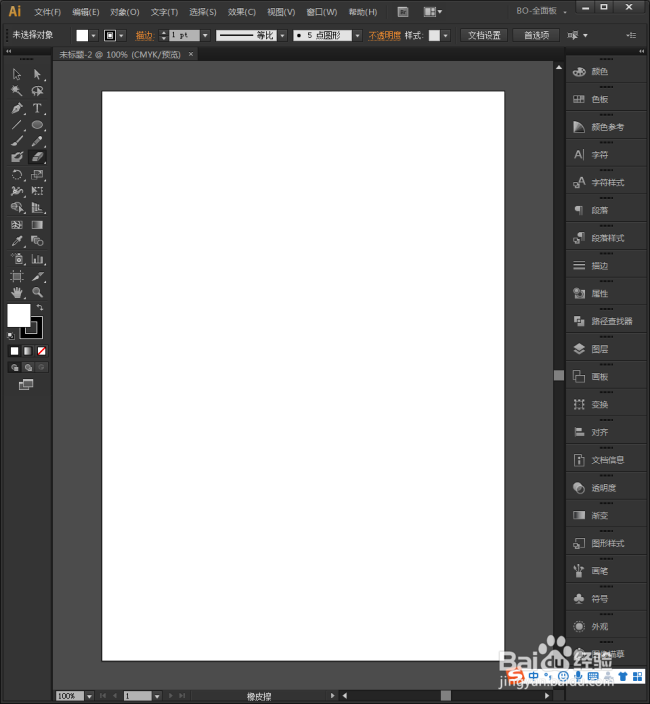
3、选择【直线段工具】。
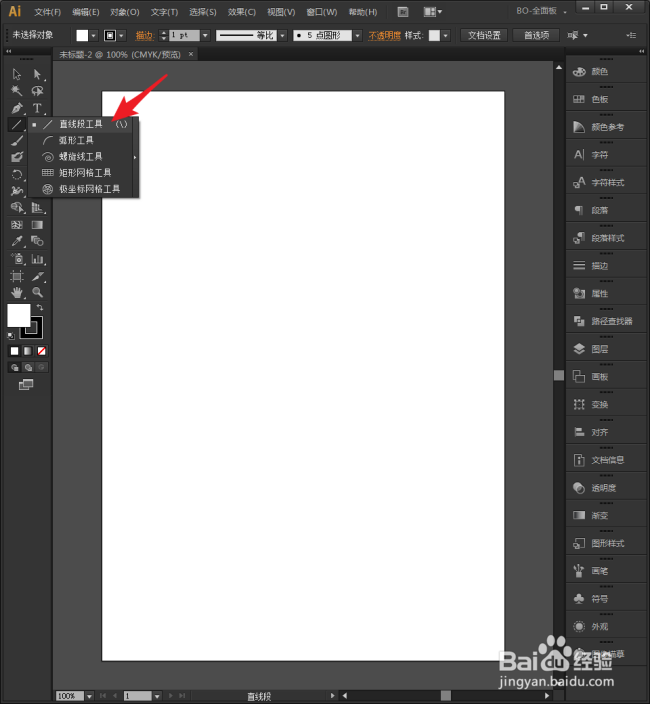
4、绘制之前,先设置好描边颜色和粗细。
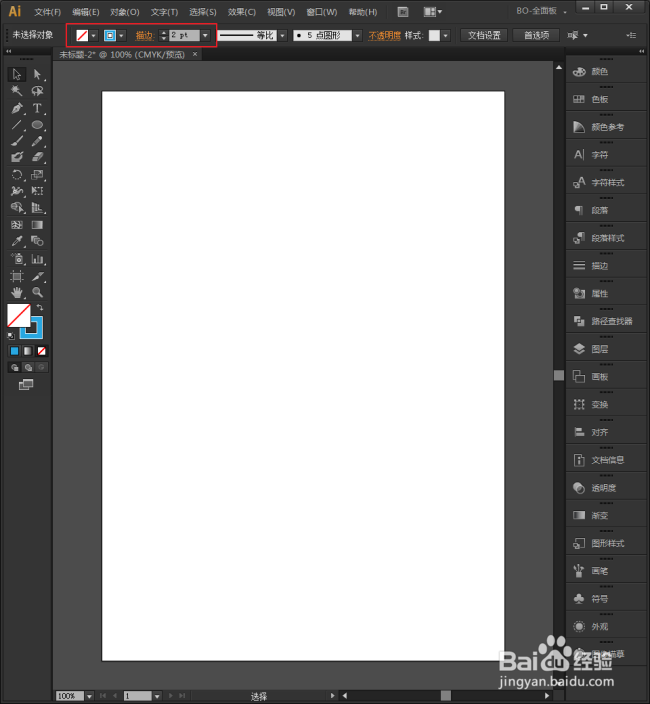
5、按住Shfit键,绘制出直线段。
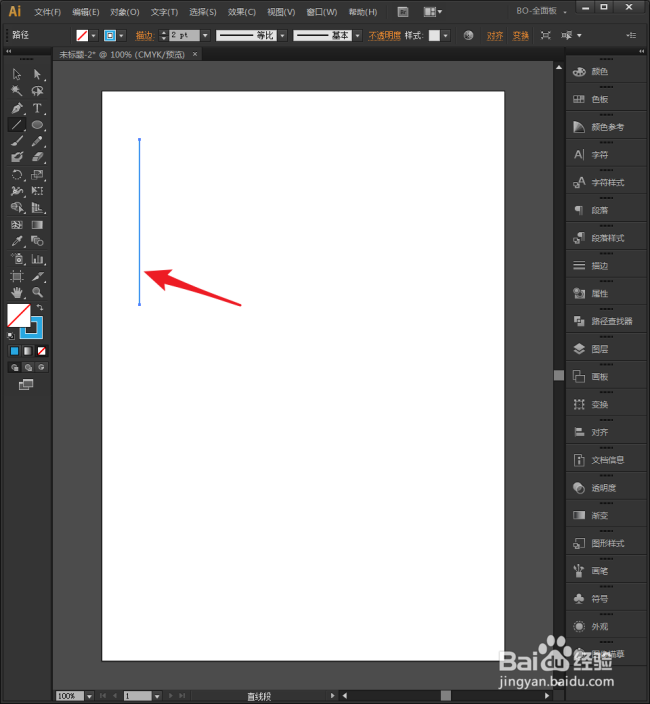
6、继续绘制出长短不一的多条线段。
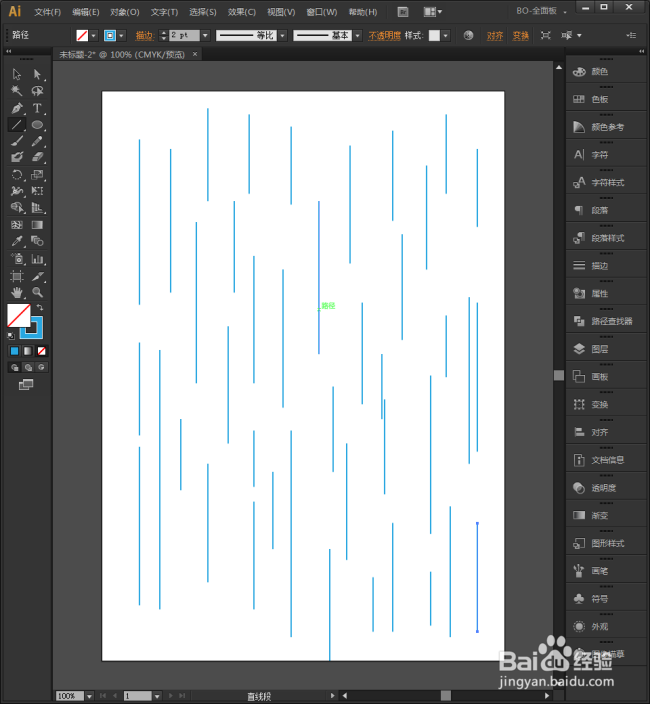
7、接着,使用【橡皮擦】工具。
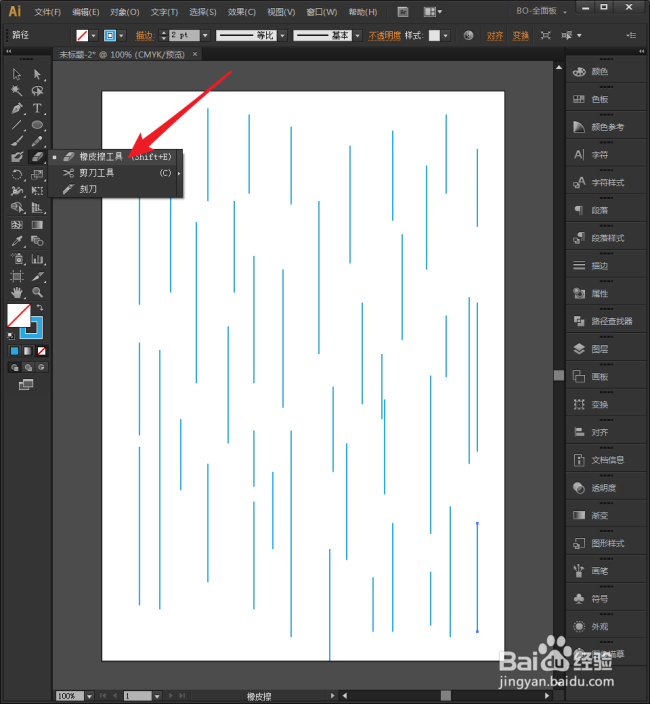
8、再全选线条。
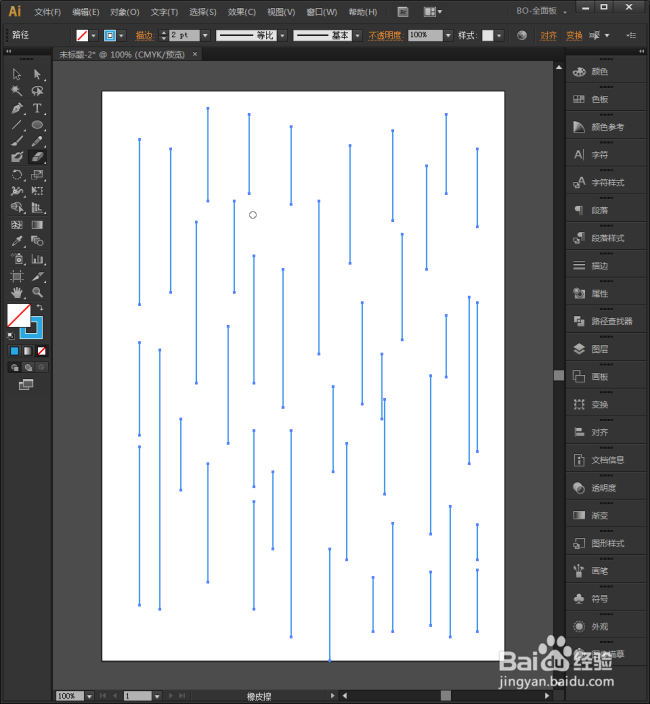
9、使用鼠标在线条上随机地进行涂抹,以擦除部分线条路径。
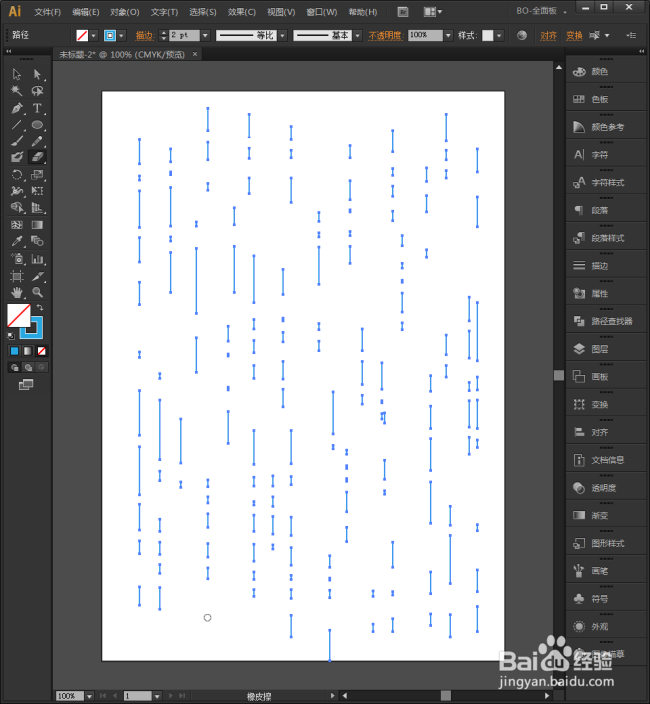
10、这样,随机长短的线条就被随机地进行了擦除部分路径,就具有类类似下雨雨点的效果。
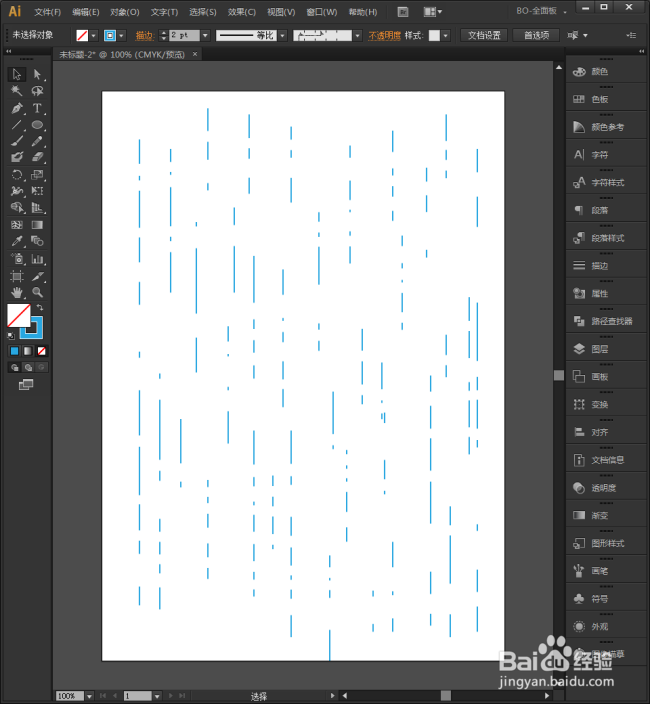
11、也可以将全部线段倾斜一个角度,得到的雨点效果将更加自然。